如何在钉钉会议中共享PPT文档并开启音频
现在有很多企业都在使用钉钉办公,有些新用户不知道如何在钉钉会议中共享PPT文档并开启音频,接下来小编就给大家介绍一下具体的操作步骤。
手机端
1. 首先第一步先打开手机钉钉,接着根据下图箭头所指,点击【电话】小图标。
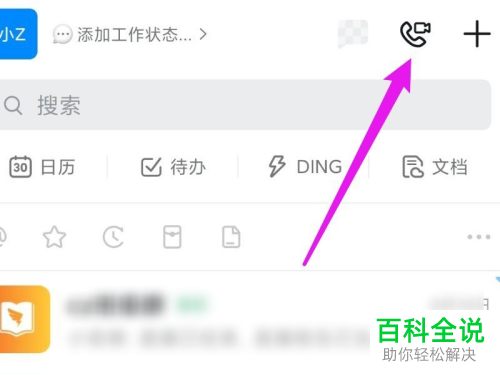
2. 第二步在【会议】页面中,根据下图箭头所指,点击【发起会议】图标。
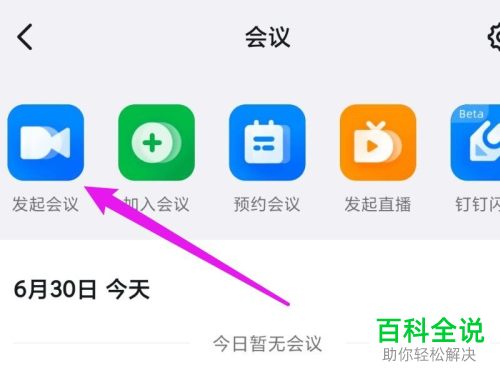
3. 第三步在弹出的菜单栏中,根据下图箭头所指,点击【视频会议】选项。
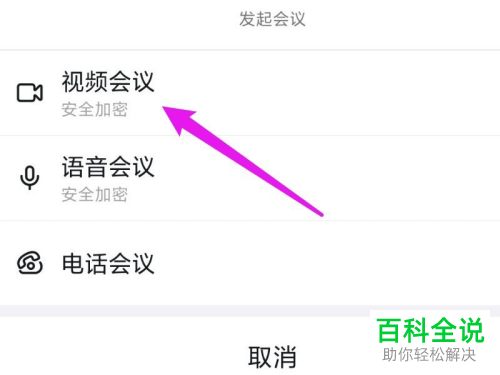
4. 第四步先按照需求设置会议主题、添加参会人,接着根据下图箭头所指,点击【先进入会议】选项。
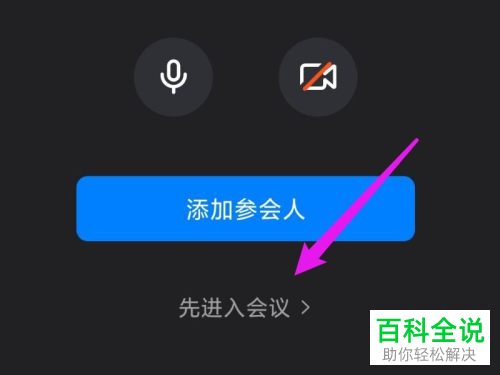
5. 第五步进入会议后,根据下图箭头所指,点击【共享】图标。
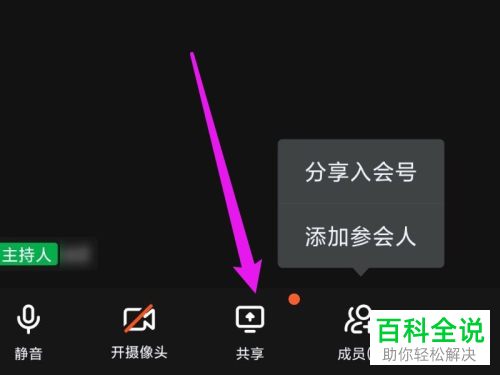
6. 第六步在弹出的菜单栏中,根据下图箭头所指,点击【共享屏幕】选项。
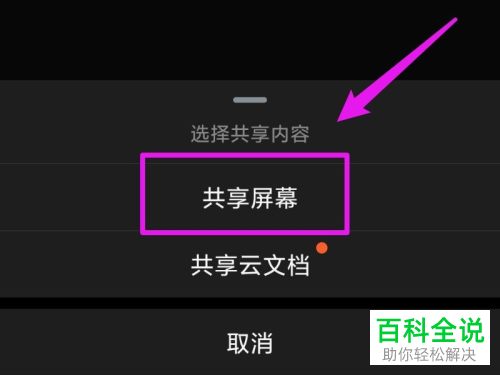
7. 最后根据下图箭头所指,先点击【开启设备音频】选项,接着将手机屏幕切换到PPT文档。
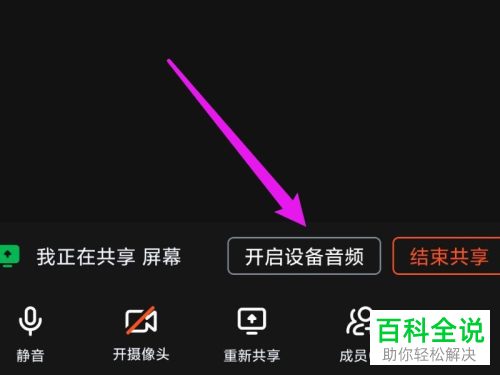
电脑端
1. 首先第一步先打开电脑钉钉,接着根据下图箭头所指,点击左侧【电话】图标,然后点击【发起会议】。
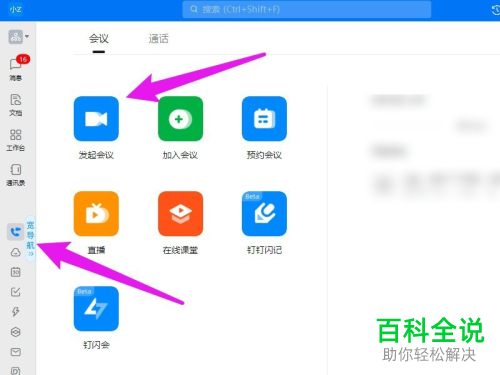
2. 第二步先按照需求设置会议主题、添加参会人,接着根据下图箭头所指,点击【先进入会议】选项
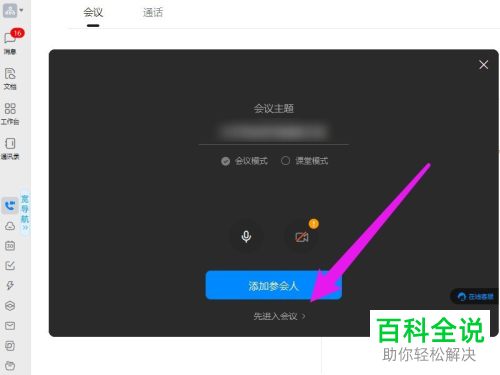
3. 第三步进入会议后,根据下图箭头所指,点击【共享】图标。
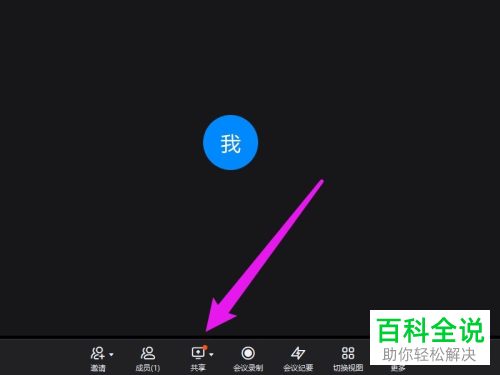
4. 最后在弹出的菜单栏中,根据下图箭头所指,先选择PPT文档窗口,接着点击【开始共享】选项。
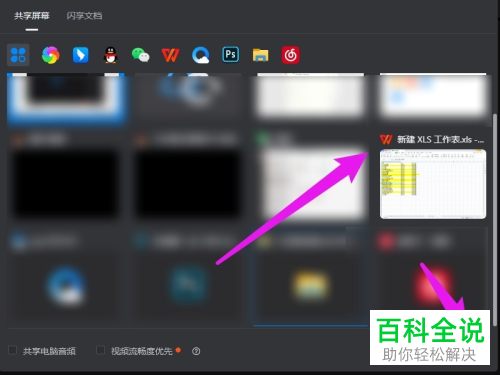
以上就是如何在钉钉会议中共享PPT文档并开启音频的方法。
赞 (0)

